Verifizierte KI-Zusammenfassung ◀▼
Mit der Jira-Integration können Sie Jira-Vorgänge direkt von Support-Tickets aus erstellen, verknüpfen und verwalten. Das fördert die Zusammenarbeit zwischen dem Support- und dem Produktteam. Sie können Kommentare zu verknüpften Vorgängen hinzufügen und den Fortschritt verfolgen, ohne Ihren Arbeitsbereich zu verlassen. Wenn Sie Probleme mit Firefox haben, versuchen Sie es mit einem anderen Browser, z. B. mit Chrome.
Die Jira-Integration für Zendesk fördert die Zusammenarbeit zwischen Produkt- und Supportteams. Wenn zum Beispiel ein Kunde in einem Ticket einen Fehler meldet, kann der Agent direkt von Zendesk aus einen Bug in Jira loggen. Sobald der Bug behoben ist, kann ein Entwickler direkt von Jira aus einen Kommentar zum Ticket hinzufügen.
In diesem Beitrag werden folgende Themen behandelt:
- Verwenden der Integration in Zendesk Support
- Verwenden der Integration in Jira
- Kommentieren und Teilen von Kommentaren
Verwandte Beiträge:
Verwenden der Integration in Zendesk Support
Als Agent können Sie von einem Ticket aus einen neuen Jira-Vorgang erstellen oder ein Ticket mit einem vorhandenen Jira-Vorgang verknüpfen. Über die Verknüpfung können Sie dann verfolgen, welchen Fortschritt das Produktteam bei der Lösung des Problems macht. So können Sie beispielsweise in Zendesk Support Einzelheiten zu einem von Ihnen in Jira geloggten Bug sehen, um herauszufinden, ob er vom Engineering-Team behoben wurde.
Dieses Thema beinhaltet die folgenden Abschnitte:
Erstellen eines Jira-Vorgangs von einem Ticket aus
Sie können in Support von einem Ticket aus einen Jira-Vorgang erstellen, wenn es sich bei diesem beispielsweise um den Funktionswunsch oder Fehlerbericht eines Kunden handelt.
So erstellen Sie einen Jira-Vorgang von einem Ticket aus
- Gehen Sie in Zendesk Support zu dem Ticket, das Sie als Grundlage für den neuen Jira-Vorgang verwenden möchten.
- Klicken Sie in der Jira-Seitenleisten-App auf das Optionsmenü (
 ) und dann auf Vorgang erstellen.
) und dann auf Vorgang erstellen.
Wenn die Jira-App rechts im Arbeitsbereich für Agenten nicht angezeigt wird, können Sie sie durch Klicken auf das Symbol „Apps“ (
 ) im Kontextfenster öffnen.
) im Kontextfenster öffnen. - Klicken Sie auf das Textfeld Projekt, um die verfügbaren Jira-Projekte zu sehen. Wenn Sie mit der Eingabe des Namens des Jira-Projekts für den Vorgang beginnen, wird die Liste der vorgeschlagenen Projekte entsprechend gefiltert.
- Geben Sie Einzelheiten zum Vorgang ein.
- Wählen Sie einen der in Ihrem Unternehmen üblichen Arbeitstypen aus. Die Liste könnte Beispielsweise die Arbeitstypen „Bug“, „Feature“, „Task“ oder „Improvement“ enthalten. Je nachdem, welchen Arbeitstyp Sie ausgewählt haben, werden möglicherweise weitere Felder angezeigt.
- Wählen Sie den Melder für den Vorgang. Wenn Sie den gesuchten Mitarbeiter oder Melder in der angezeigten Benutzerliste nicht finden können, geben Sie den genauen Jira-Benutzernamen ein.
- Klicken Sie auf Felder aus Ticket kopieren, um die Felder des Vorgangs mit den Werten aus dem Ticket auszufüllen. Mit dieser Option werden nur der Betreff und der neueste Kommentar, aber keine weiteren angepassten Felder kopiert.
Die folgende Abbildung zeigt ein Beispielformular. Ihr Administrator kann das Formular je nach Arbeitstyp anpassen.
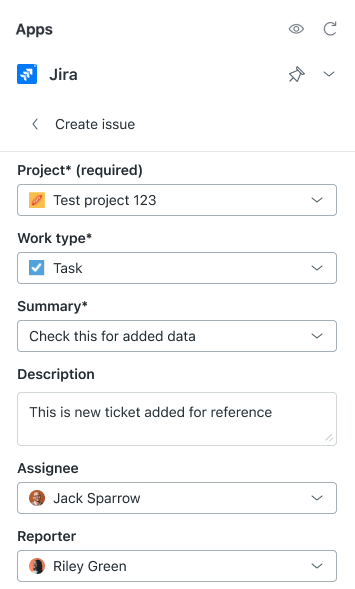
- Klicken Sie auf Vorgang erstellen.
In Jira wird ein neuer Vorgang erstellt und das Zendesk Support-Ticket damit verknüpft.
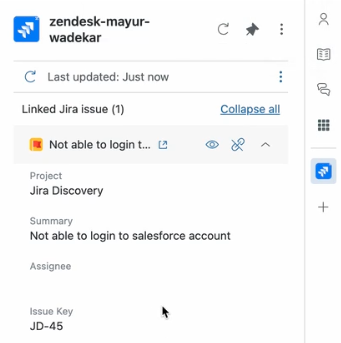
Verknüpfen oder Aufheben der Verknüpfung eines vorhandenen Jira-Vorgangs mit einem Ticket
Wenn Sie wissen, dass ein Vorgang in Jira verfolgt wird und Sie eine verwandte Supportanfrage erhalten, können Sie das entsprechende Ticket mit dem Vorgang verknüpfen. Sie können das gleiche Ticket auch mit anderen Vorgängen in Jira verknüpfen.
Beim Verknüpfen eines vorhandenen Vorgangs mit einem Ticket in Support wird der aktuelle Benutzer diesem Vorgang in Jira als Beobachter hinzugefügt. Das Jira-Benutzerprofil muss die E-Mail-Adresse oder den vollständigen Namen des Zendesk-Agenten enthalten.
Wenn Sie die Verknüpfung nicht mehr benötigen, können Sie sie entfernen.
So verknüpfen Sie ein Ticket mit einem vorhandenen Jira-Vorgang
- Gehen Sie in Zendesk zu dem Ticket, das Sie mit einem Jira-Vorgang verknüpfen möchten.
Das Ticket muss bereits vorhanden sein. Wenn Sie ein neues Ticket erstellen, müssen Sie dieses zunächst speichern.
- Klicken Sie in der Jira-Seitenleisten-App auf das Optionsmenü (
 ) und dann auf Vorgang verknüpfen.
) und dann auf Vorgang verknüpfen.
Wenn die Jira-App rechts im Arbeitsbereich für Agenten nicht angezeigt wird, können Sie sie durch Klicken auf das Symbol „Apps“ (
 ) im Kontextfenster öffnen.
) im Kontextfenster öffnen. - Geben Sie im Feld „Vorgang verknüpfen“ den Vorgangsschlüssel ein (XXX-000), oder fügen Sie einen Link zum Vorgang ein.
Wenn Sie den Vorgangsschlüssel nicht kennen, können Sie anhand von Schlüsselwörtern nach dem Jira-Vorgang suchen.
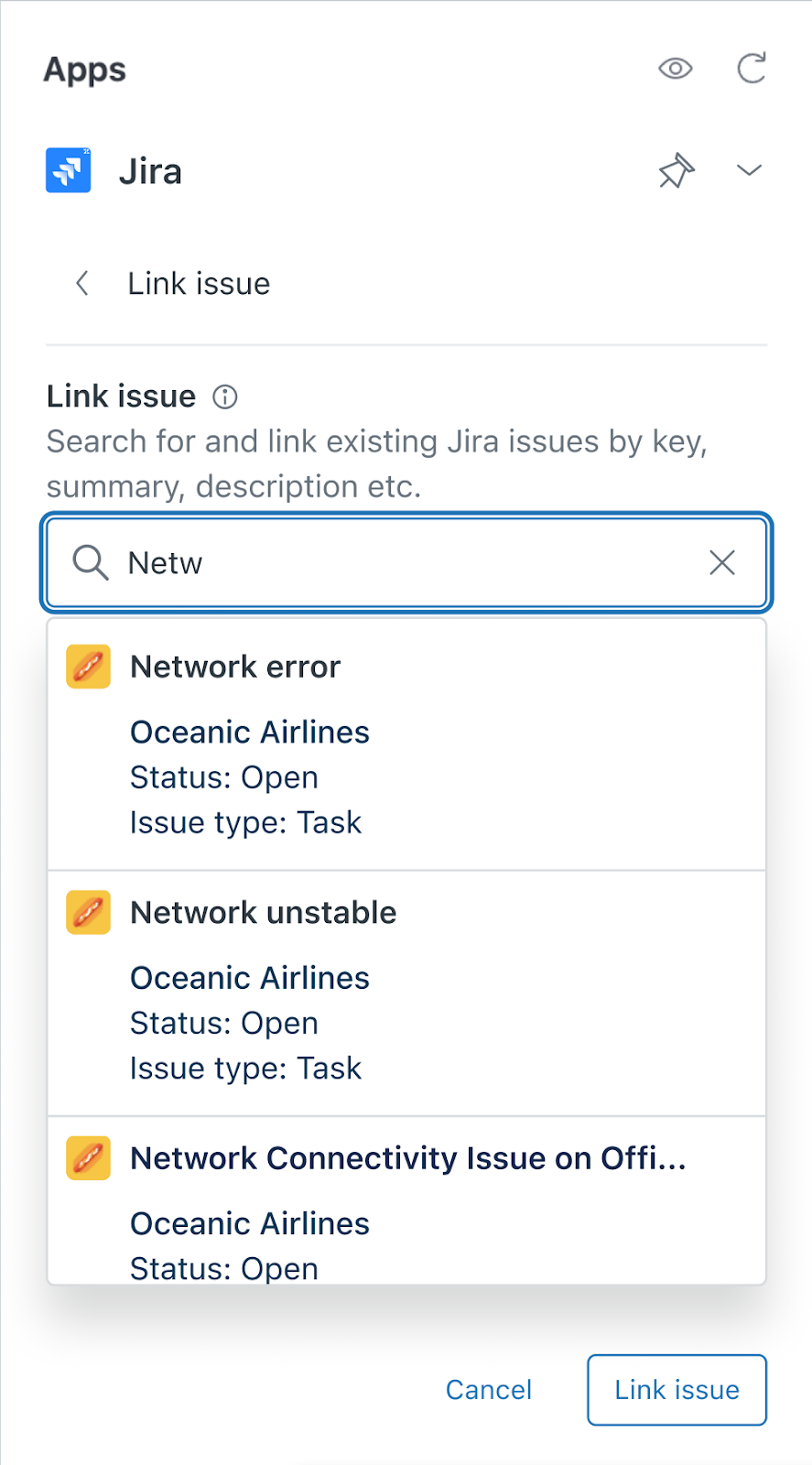
- Klicken Sie auf Vorgang verknüpfen.
Der verknüpfte Jira-Vorgang wird in der Jira-App in der Seitenleiste von Zendesk Support angezeigt.
- Klicken Sie in der Seitenleisten-App neben dem gewünschten Vorgang auf das Symbol „Trennen“ (
 ).
). - Klicken Sie auf Trennen.
Hinzufügen eines Labels zu einem Jira-Vorgang von einem Ticket aus
Wenn Sie von einem Ticket aus einen neuen Jira-Vorgang erstellen oder einen vorhandenen verknüpfen, wird in Zendesk Support dem Ticket standardmäßig das Stichwort jira_escalated und in Jira dem Vorgang das Label jira_escalated hinzugefügt. Sie können einem verknüpften Vorgang in Jira jederzeit weitere Labels hinzufügen. Ticketstichwörter mit dem Präfix jira_ werden den mit dem Ticket verknüpften Jira-Vorgängen als gleichnamiges Label hinzugefügt.
Wenn der eskalierende Agent eine angepasste Rolle hat, muss die Rolle das Bearbeiten von Stichwörtern zulassen.
So fügen Sie ein Label zu einem Jira-Vorgang hinzu
- Fügen Sie in der linken Seitenleiste des Tickets ein Stichwort mit dem Präfix jira_ in das Feld Stichwörter ein.
- Aktualisieren Sie das Ticket, indem Sie auf Einreichen klicken.
Das neue Label wird in Jira im Abschnitt „Details“ des Vorgangs angezeigt, wenn dieser in einem Browser aufgerufen und die Zendesk-App erweitert wird. Aus dem Label geht hervor, dass es von dem Jira-Benutzer hinzugefügt wurde, der den Vorgang im Browser geöffnet hat.
Suchen von Jira-Vorgängen
Sie können in einem Ticket anhand von Schlüsselwörtern nach verknüpften Jira-Vorgängen suchen.
So suchen Sie Jira-Vorgänge nach Schlüsselwort
- Geben Sie die gewünschten Suchbegriffe in das Suchfeld Vorgang verknüpfen in der Seitenleisten-App ein. Sie können die Suche auf ein bestimmtes Projekt beschränken, indem Sie die Suche mit dem groß geschriebenen Projektnamen beginnen.
- Während der Eingabe werden Ticketvorschläge angezeigt. Sie können ein vorgeschlagenes Ticket auswählen oder die Eingabe fortsetzen, um die Ergebnisse weiter einzugrenzen.
Verwenden der Integration in Jira
Wenn Ihr Administrator die Zendesk-Ticketansicht eingeschaltet hat, können Sie Details zu Tickets sehen, die mit Ihren Jira-Vorgängen verknüpft sind, und Kommentare zu verknüpften Tickets hinzufügen.
In diesem Abschnitt wird beschrieben, wie Sie die Details eines verknüpften Support-Tickets in Ihrem Jira-Vorgang anzeigen. Weitere Informationen zum Hinzufügen von Kommentaren zu verknüpften Tickets finden Sie unter Kommentieren und Teilen von Kommentaren.
So zeigen Sie Details zu einem verknüpften Zendesk Support-Ticket an
- Navigieren Sie zu dem Vorgang in Jira.
Verknüpfte Tickets werden in der Zendesk Support-App in der Jira-Seitenleiste angezeigt.
- Wenn mit dem Vorgang mehrere Tickets verknüpft sind, klicken Sie auf einen Eintrag, um die Ticketdetails einzublenden.
Wenn mehrere Zendesk-Konten verbunden sind, wählen Sie im Dropdownmenü die Zendesk-Subdomäne aus, deren verknüpfte Tickets Sie anzeigen möchten.
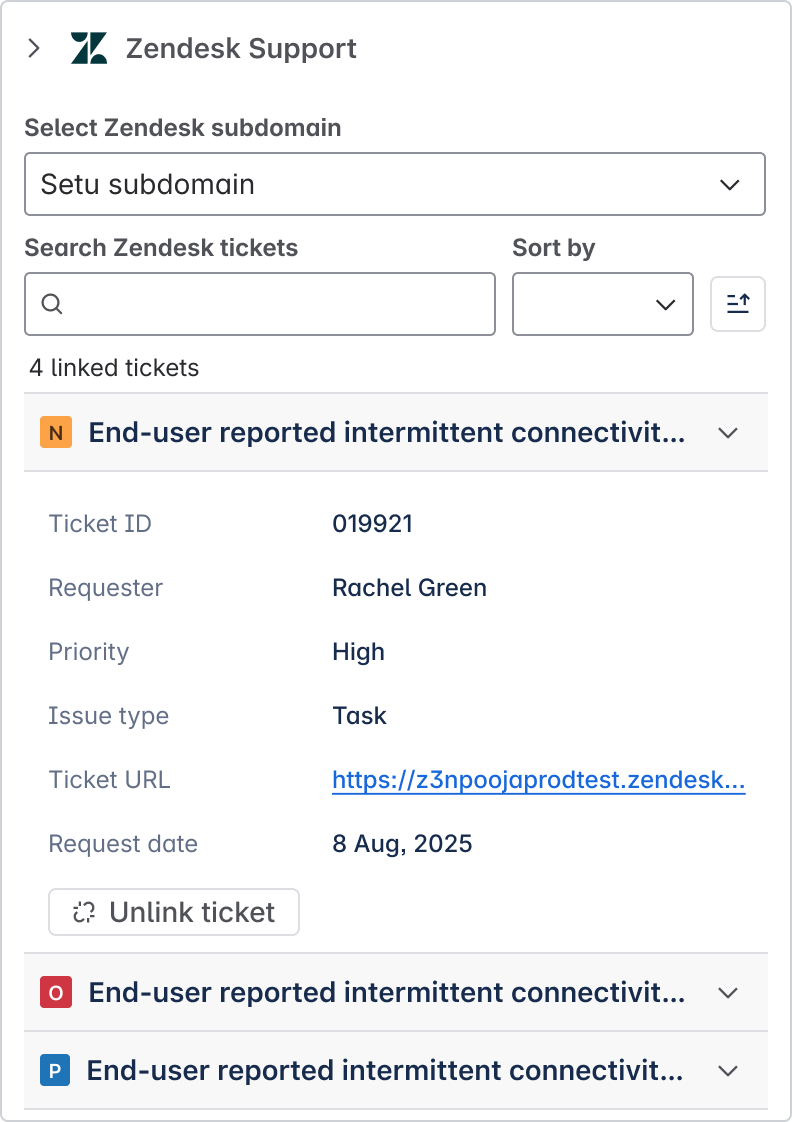
- Klicken Sie auf den Link, um das Ticket in Zendesk Support anzuzeigen.
Kommentieren und Teilen von Kommentaren
Wenn Sie Zendesk Support-Tickets und Jira-Vorgänge miteinander verknüpfen, können bestimmte Kommentierfunktionen auf beiden Plattformen gemeinsam genutzt werden.
Die Kommentierfunktionalität integriert die Kommentiersysteme von Zendesk Support und Jira zwar nicht komplett, ermöglicht aber die Durchführung der in diesem Abschnitt beschriebenen Aufgaben:
-
Hinzufügen eines Kommentars zu verknüpften Jira-Vorgängen in einem Zendesk-Ticket
-
Hinzufügen eines Kommentars zu verknüpften Zendesk-Tickets in einem Jira-Vorgang
Es gibt einige Aufgaben im Zusammenhang mit Kommentaren, die Sie nicht ausführen können, zum Beispiel:
- Automatisches Benachrichtigen von Zendesk-Mitarbeitern über neue Kommentare zu verknüpften, aber nicht von ihnen verfolgten Jira-Vorgängen
- Markieren eines Kommentars als von einem anderen Benutzer gelesen
Hinzufügen eines Kommentars zu verknüpften Jira-Vorgängen in einem Zendesk-Ticket
Wenn ein Zendesk Support Ticket mit einem Jira-Vorgang verknüpft ist, können Sie vom Ticket aus Kommentare zum Jira-Vorgang hinzufügen. Dies ist nützlich, wenn Sie dem Produktteam zusätzliche Informationen von Kunden geben möchten.
Sowohl öffentliche als auch private Kommentare, die zu einem Zendesk Support-Ticket hinzugefügt werden, werden mit allen verknüpften Jira-Vorgängen geteilt. Weitere Informationen zum Konfigurieren der Einstellungen für interne und öffentliche Kommentare finden Sie unter Konfigurieren der Zendesk-Ticketansicht.
So fügen Sie einen Kommentar zu einem Jira-Vorgang hinzu
- Klicken Sie in der Jira-Seitenleisten-App auf das Optionsmenü (
 ) und dann auf Benachrichtigung an Vorgang senden.
) und dann auf Benachrichtigung an Vorgang senden.
Wenn die Jira-App rechts in der Agentenoberfläche nicht angezeigt wird, können Sie sie durch Klicken auf das Symbol „Apps“ (
 ) im Kontextfenster öffnen.
) im Kontextfenster öffnen. - Geben Sie den Kommentar ein, den Sie zum Vorgang in Jira hinzufügen möchten.
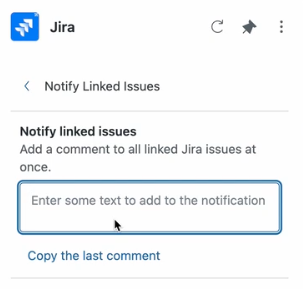
- Um sich die Eingabe zu ersparen, können Sie durch Klicken auf Letzten Kommentar kopieren oder Letzten Kommentar anhängen den letzten Kommentar übernehmen, den Sie zum Ticket hinzugefügt haben.
- Klicken Sie auf Benachrichtigung an Vorgang senden.
Die Notiz wird zum Ticket und zum Abschnitt „Comments“ im Jira-Vorgang hinzugefügt.
Hinzufügen eines Kommentars zu verknüpften Zendesk-Tickets in einem Jira-Vorgang
Sie können einen Zendesk-Agenten oder Kunden benachrichtigen lassen, wenn Sie einen Kommentar zu einem verknüpften Jira-Vorgang hinzufügen.
Wenn Sie den Kommentar mit der Zendesk Support-App in der Registerkarte „Aktivität“ hinzufügen, wird er per E-Mail an den Agenten sowie an alle anderen Agenten gesendet, die im Support-Ticket auf CC gesetzt sind. Ist der Kommentar öffentlich, wird außerdem eine E-Mail an den Kunden gesendet, der das Ticket eingereicht hat, sowie an alle anderen Endbenutzer, die im Ticket auf CC gesetzt sind. Denken Sie daran, dass ein Kunde Ihre Nachricht sieht, wenn Sie einen öffentlichen Kommentar hinzufügen. Lassen Sie im Zweifelsfall Ihren Kommentar privat.
Wenn Sie über mehrere mit einem Vorgang verknüpfte Tickets verfügen, können Sie ein verknüpftes Ticket oder alle verknüpften Tickets kommentieren. Das Kommentieren aller verknüpften Tickets erfolgt in der Seitenleiste oder im Abschnitt „Activity“ eines Jira-Vorgangs.
So fügen Sie einen Kommentar zu einem verknüpften Ticket hinzu
- Navigieren Sie zum Jira-Vorgang und klicken Sie im Abschnitt „Activity“ auf die Registerkarte Zendesk Support.
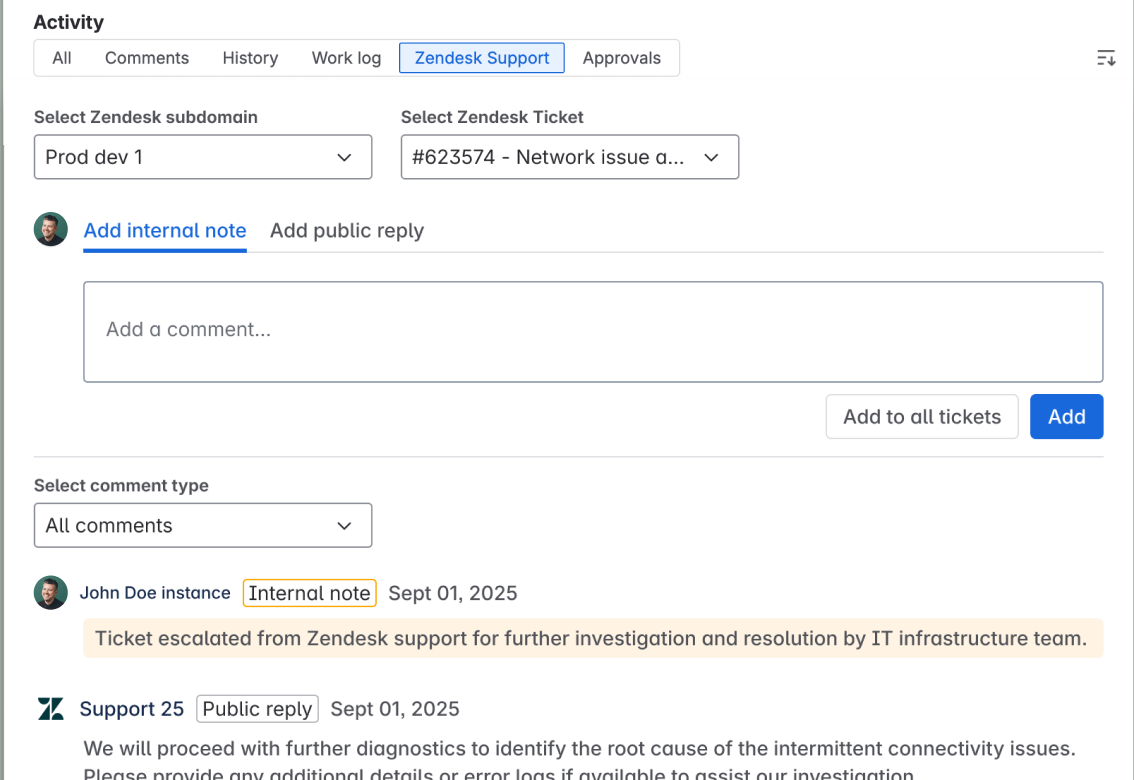
- Wählen Sie im Menü „Select Zendesk ticket“ das Ticket aus, zu dem Sie den Kommentar hinzufügen möchten.
- Wählen Sie Add internal note, um einen privaten Kommentar hinzuzufügen, oder Add public reply, um einen öffentlichen Kommentar hinzuzufügen.
- Geben Sie den gewünschten Kommentar ein.
- Klicken Sie auf Add, um die Notiz nur zum aktuellen Ticket hinzuzufügen, oder auf Add to all tickets, um den Kommentar zu allen verknüpften Tickets hinzuzufügen.